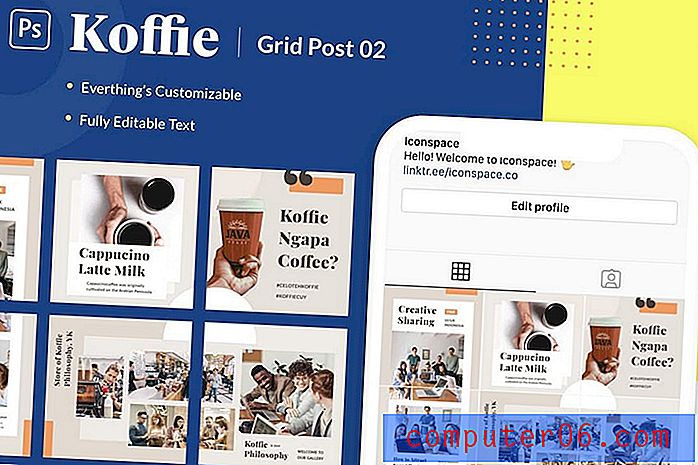Endre Outlook 2013 Send og motta frekvens
Vi har tidligere skrevet om å justere sende- og mottaksfrekvensen i Outlook 2010, men med utgivelsen av Outlook 2013 har prosessen endret seg litt. Outlook 2013 bruker Send / motta grupper for å definere planen som meldingene dine skal sendes og e-postserveren din er sjekket med. Dette lar deg spesifisere forskjellige kontogrupper i Outlook 2013, eller, i det som sannsynligvis vil være den vanligste situasjonen, angi innstillingene for alle kontoene du har konfigurert i programmet. Så fortsett å lese nedenfor for å lære de nødvendige trinnene for å justere utsendelses- og mottaksfrekvensen for Outlook 2013.
Hvis du er ute etter en rimelig måte å kjøpe Outlook 2013, kan du vurdere Office 365-abonnementet. For en lav årlig avgift får du hele Office-pakken, samt 20 gratis GB SkyDrive-plass.
Send og motta mer eller mindre ofte i Outlook 2013
Jeg liker alltid at Outlook sjekker etter nye meldinger så ofte som mulig, fordi det lar meg ta grep mot nye meldinger så raskt som mulig. Jeg merker ikke en merkbar nedgang i datamaskinen min som et resultat av hyppigere kontroller, så jeg synes det er en nyttig justering. Men hvis situasjonen din er annerledes og du ønsker å øke eller redusere standard sjekkfrekvensen på 5 minutter, kan du følge instruksjonene nedenfor for å gjøre det.
Trinn 1: Start Outlook.
Trinn 2: Klikk på fanen Send / motta øverst i vinduet.

Klikk på fanen Send / motta
Trinn 3: Klikk på rullegardinmenyen Send / motta gruppe i Send & motta delen av båndet, og klikk deretter alternativet Definer send / motta grupper .
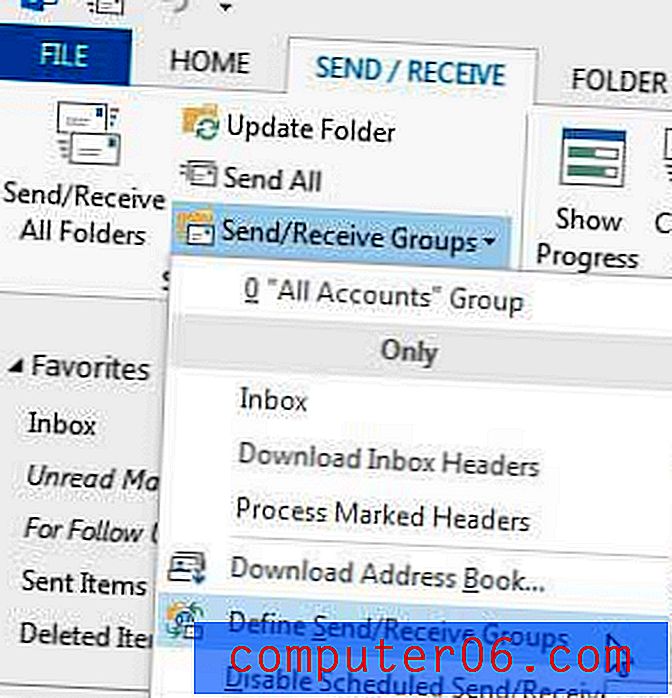
Klikk på alternativet Definer send / motta grupper
Trinn 4: Klikk på gruppen du vil gjøre endringer for (hvis du ikke har definert grupper, kan du bare bruke standardvalget Alle kontoer ).
Trinn 5: Endre verdien i feltet til høyre for Planlegg en automatisk sending / mottak hver til det antall minutter du vil ha mellom hver sjekk. Merk at jeg har satt den til å sjekke hvert 1. minutt.

Still inn Send og motta frekvens
Trinn 6: Klikk på Lukk- knappen for å bruke endringene.
Er du distrahert av værinformasjonen i Outlook 2013-kalenderen? Du kan lese denne artikkelen for å lære hvordan du deaktiverer den.